Czasami producenci laptopów lub komputerów specjalnie optymalizują parametry podsystemu BIOS dla określonej wersji systemu operacyjnego Windows. Jeśli spróbujesz ponownie zainstalować i uruchomić inną wersję na takim komputerze, możesz uzyskać błąd systemu "BIOS w tym systemie nie jest w pełni zgodny z ACPI." Co robić w tej sytuacji, niewiele osób wie. Ale po przeczytaniu artykułu do końca pozbędziesz się tego problemu i nauczysz się go naprawiać w przyszłości.
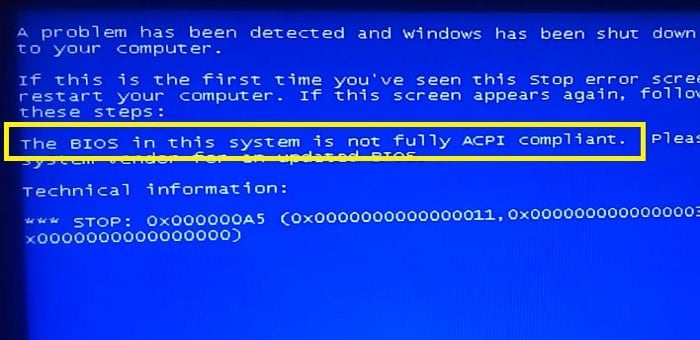
Treść artykułu:
- Что значит ошибка BIOS? 1 Co oznacza błąd BIOS?
- Ошибка в BIOS при установке Windows XP 2 Błąd systemu BIOS podczas instalacji systemu Windows XP
- Сброс параметров BIOS 3 Zresetuj ustawienia BIOS
- Настройка параметров BIOS 4 Ustawianie parametrów BIOS
- Другие способы устранить ошибку 5 Inne sposoby naprawienia błędu
Co oznacza błąd BIOS?
Dosłownie tekst błędu jest tłumaczony w następujący sposób: BIOS w systemie nie jest zgodny lub nie jest w pełni zgodny z interfejsem ACPI. ACPI to konfiguracja ustawień systemu zasilania w urządzeniu. Jego konfigurację można wykonać zarówno z poziomu BIOSu, jak i przy użyciu narzędzi systemu operacyjnego. Po prostu - ta specyfikacja (ACPI) w pełni kontroluje zużycie energii przez komputer. Jeśli wystąpi błąd, niektóre moduły lub komponenty komputera nie otrzymują wymaganej mocy z jednostki dystrybucyjnej (zasilanie komputera).
To nie jest jedyna funkcja ACPI. Umożliwia także konfigurację urządzeń Plug and Play. Odbywa się to za pomocą systemu operacyjnego. Użytkownik ma 2 sposoby na rozwiązanie tego problemu - albo znajdź aktualizację BIOS i zainstaluj ją, albo skonfiguruj ustawienia dla określonego systemu operacyjnego.
Błąd systemu BIOS podczas instalowania systemu Windows XP
Podczas instalacji systemu Windows XP może również wystąpić błąd "BIOS w tym systemie nie jest w pełni zgodny z ACPI". W takim przypadku należy nacisnąć klawisz F7 podczas instalacji w trybie tekstowym. W takim przypadku system automatycznie wyłączy interfejs ACPI i instalacja będzie kontynuowana.
Reset systemu BIOS
Ustawienia w niektórych przypadkach mogą się różnić. Na przykład, gdy komputer ulega awarii. Dlatego należy spróbować zresetować ustawienia BIOS do domyślnych.
- Aby to zrobić, należy ponownie uruchomić komputer, klikając przycisk "Resetuj" na obudowie jednostki systemowej lub programowo, klikając przycisk "Start" i wybierając opcję "Uruchom ponownie" z kilku opcji.
- Następnie musisz wejść do podsystemu BIOS. Aby to zrobić, naciśnij odpowiedni klawisz, gdy pojawi się wygaszacz ekranu rozruchowego. Aby znaleźć klucz, należy spojrzeć na ekran startowy "Naciśnij DEL, aby uruchomić instalację". Z tego komunikatu widać klucz do wejścia do BIOSu DEL.
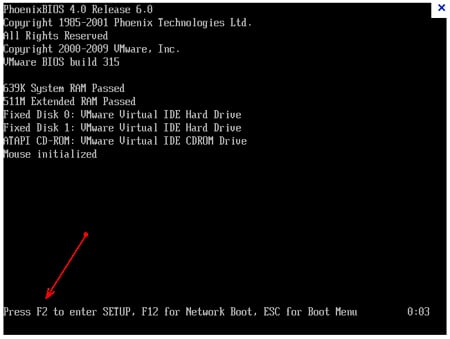
Łańcuch do ustalenia klucza konfiguracji systemu BIOS - Klawisz należy nacisnąć i przytrzymać przez chwilę, aż pojawi się ekran BIOS.
- Następnie musisz znaleźć element "Load Default BIOS". Ten element może być nazwany inaczej, wszystko zależy od wersji podstawowego systemu wejścia-wyjścia i producenta płyty głównej.
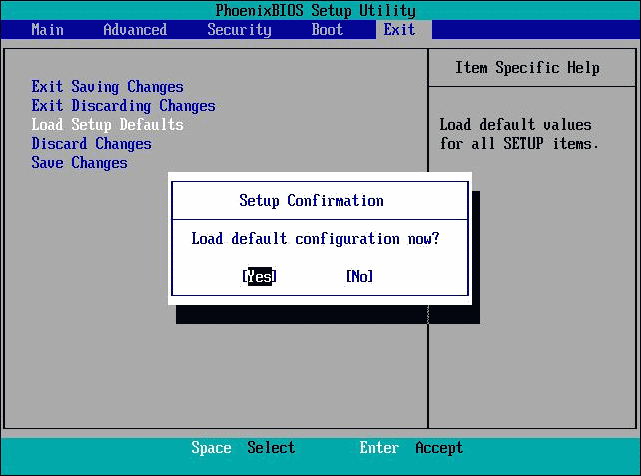
Zresetuj ustawienia BIOS do domyślnych - Musisz wybrać ten element i potwierdzić reset, naciskając F10.
Możesz zresetować ustawienia w inny sposób, bez wyszukiwania parametrów i elementów podsystemu. Aby to zrobić, należy usunąć pokrywę kontrolną jednostki systemowej i znaleźć baterię na płycie głównej. Ma rozmiar średniego przycisku, zwykle w kolorze metalicznym. Musi być usunięty przez 10 minut, podważając ostrym przedmiotem. Następnie bateria musi zostać zwrócona do celi i zamknąć pokrywę inspekcyjną.

Niedaleko baterii na płycie głównej jest specjalny skoczek. Jest podpisany przez "CLRTC" lub "CLRMOS. Zworka zamyka 2 styki z 3. Aby zresetować ustawienia, musi zostać przeniesiona do pozostałych 2 kontaktów (tylko 2 pozycje, trudno jest popełnić błąd). Na nowych płytach głównych, zamiast zworek, programiści tworzą zwykłe przyciski, które po naciśnięciu resetują ustawienia BIOS-u.

Konfigurowanie ustawień BIOS
Teraz spróbujemy rozwiązać problem z BIOSem i ACPI, korzystając z ręcznych ustawień parametrów. Aby to zrobić, musisz ponownie wejść do podsystemu. W tym celu należy znaleźć parametr, który zostanie nazwany jedną z opcji: Typ systemu operacyjnego, Wybór systemu operacyjnego, Ustawienia domyślne systemu operacyjnego. Być może w wersji BIOS nazwa będzie inna niż podana. Jak widać, w każdym przypadku powinien istnieć system operacyjny cząstek (system operacyjny).
Po znalezieniu tego elementu i jego otwarciu pojawi się kilka wersji systemu Windows do wyboru. Łatwo zgadnąć, będziesz musiał wybrać ten, który jest zainstalowany na komputerze w tej chwili. Istnieje również wariant Inne OS (inne). Musisz go wybrać, jeśli żadna z opcji nie pasuje do twojego przypadku, na przykład, jeśli masz zainstalowany system Windows Vista. Następnie należy ponownie nacisnąć klawisz F10 i potwierdzić zmiany.
Inne sposoby naprawienia błędu
Czasami w takich sytuacjach okazuje się, że jeden z modułów komputerowych zawiodł. W naszym przypadku jest to najprawdopodobniej płyta główna. Aby określić jego wydajność, możesz użyć narzędzia AIDA64 lub podobnego. Możesz to zrobić bez narzędzi firm trzecich.
- Aby to zrobić, wpisz devmgmt.msc w wierszu polecenia.
- Na liście urządzeń wybierz "Urządzenia systemowe".
- Kliknij urządzenie prawym przyciskiem myszy i wybierz "Właściwości".
Tutaj możesz zobaczyć aktualny status urządzenia. Jeśli pojawi się błąd "BIOS w tym systemie nie jest w pełni zgodny z ACPI", może być konieczna wymiana płyty głównej.
